仮想化は、ファイル システムが互いに互換性がない場合でも、1 台のコンピューター上で複数のオペレーティング システムを実行できるため、人気があります。
ハードウェアが必要ないため、コストが節約され、実際の設定でインストールまたは更新される前に、アプリケーションまたは新しいシステムの動作を予測できます。
Microsoft は、Hyper-V という独自の仮想化テクノロジを開発しました。この機能を使用すると、さまざまなタイプの仮想マシン (Windows、Linux などを含むがこれらに限定されない) を作成して実行できます。
Hyper-V の利点の 1 つは、仮想マシンを独自の隔離された空間で実行できることです。これにより、1 つの仮想マシンだけでなく、複数の仮想マシンを同時に実行することもできます。とても便利。ただし、一部のユーザーは、この気の利いた Windows 機能を無効にしたいと報告しています。
Windows 11 での仮想マシンの統合に関するよくある質問に答えた後、それを無効にする方法の完全なリストをまとめますので、ぜひご期待ください。
仮想マシンを使用すると、開発者はワークステーションにオペレーティング システムをインストールせずに Windows を使用できます。 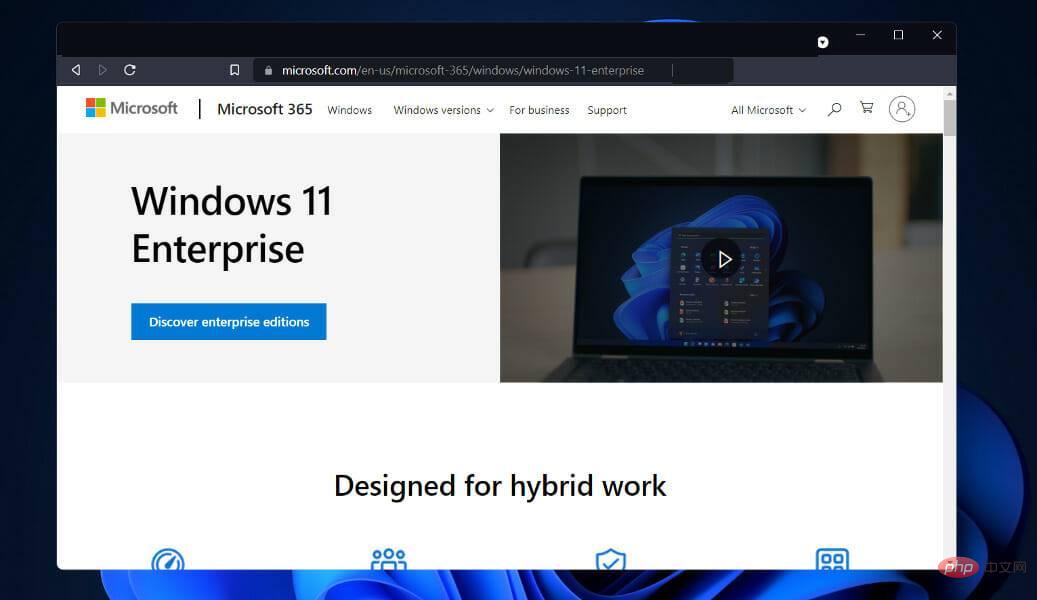
開発者は、Linux や macOS などの他のオペレーティング システムを実行するデバイスでの作業に加えて、Windows 11 Enterprise 仮想オペレーティング システムで作業することもできます。仮想マシンで開発する場合、ユーザーにはいくつかのオプションがあります。
Microsoft によると、この仮想マシンを使用すると、開発者は、最新バージョンの Windows にプレインストールされている機能、開発者ツール、SDK、すぐに使用できるサンプルを使用して、Windows アプリケーションの構築をすぐに開始できます。
Windows 11 Enterprise 仮想マシン (VM) が Microsoft Web サイトからダウンロードできるようになりました。開発者は無料でコピーを入手できます。 VMware、Hyper-V、VirtualBox、および Parallels は、Microsoft バンドルに含まれる仮想化ソフトウェア ソリューションです。
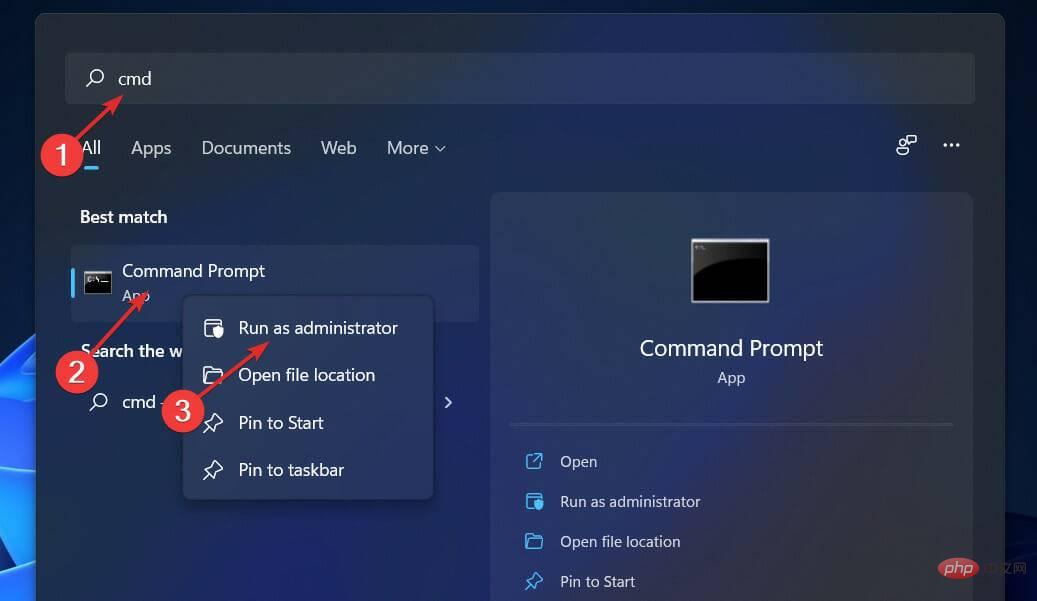
dism.exe /Online /Disable-Feature /FeatureName: Microsoft -Hyper-V-All<strong></strong>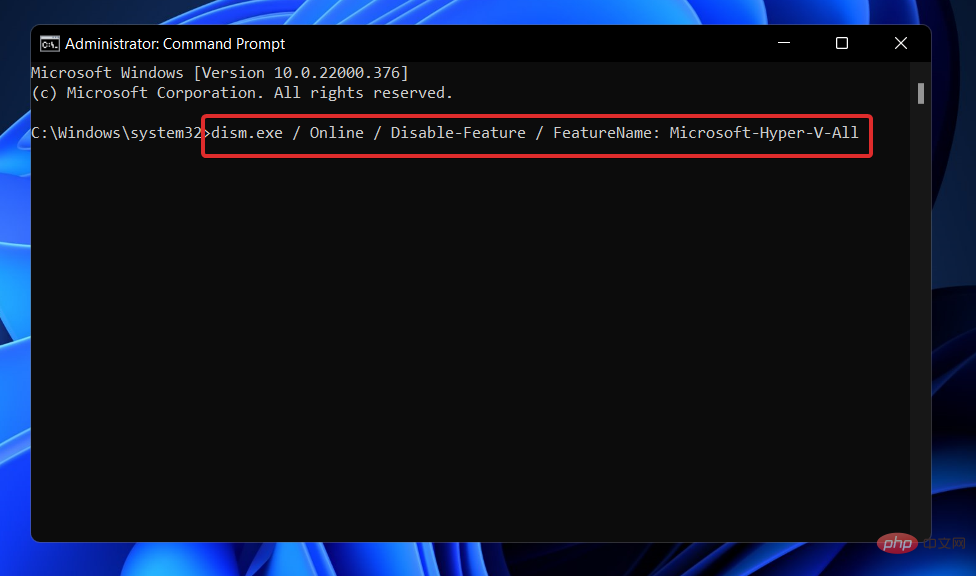
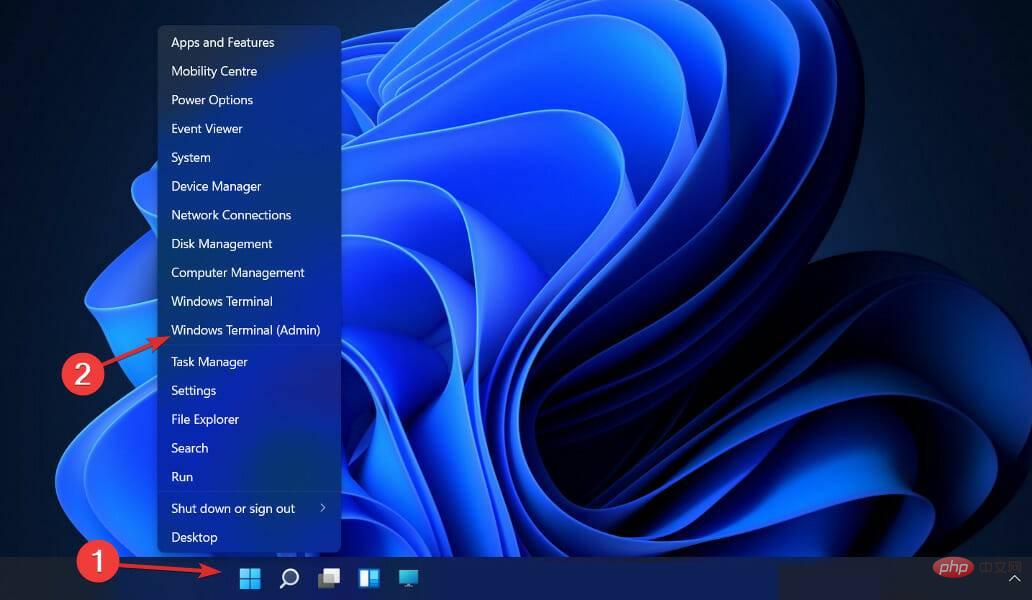
<strong> dism.exe/Online/Disable-Feature/FeatureName: Microsoft- Hyper-V-All</strong>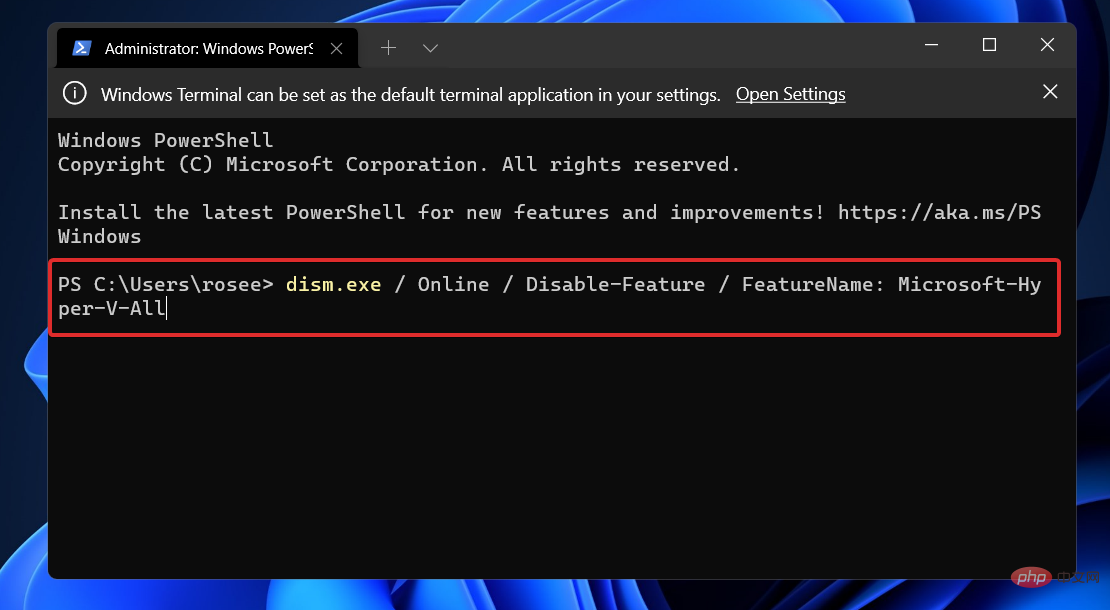
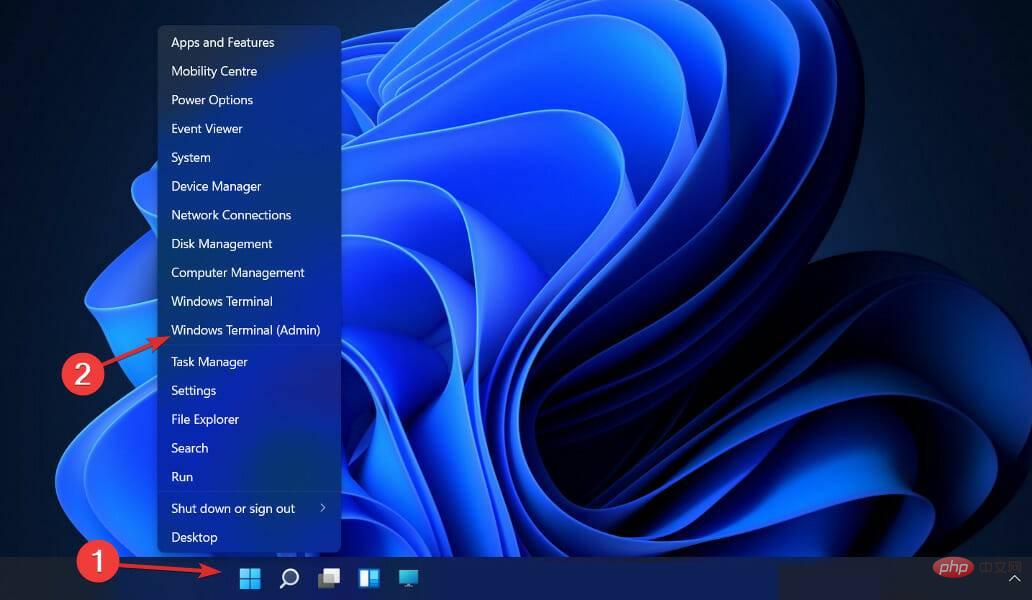
<strong>DISM /Online /Disable-Feature:Microsoft-Hyper-V</strong>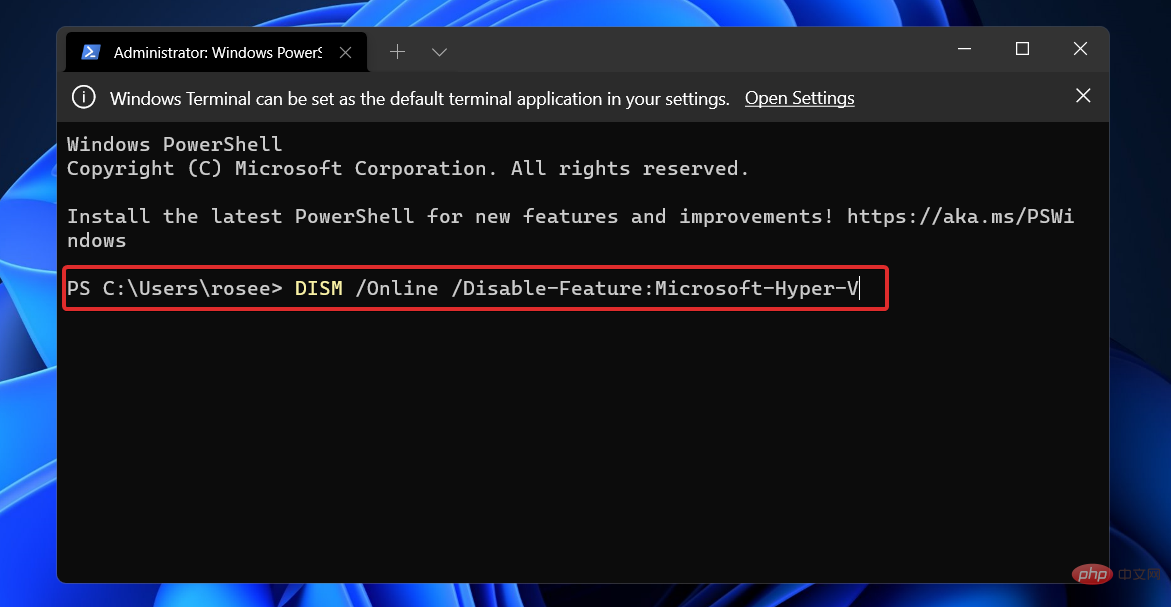
アンインストール プロセスを完了し、Hyper-V を完全にアンインストールするには、マシンの UEFI/BIOS 設定でセキュア ブートを無効にする必要がある場合があります。
セキュア ブートを無効にするプロセスは、ハードウェア ベンダーによって異なります。マザーボードのメーカーやモデルによって異なります。
通常、メモリは仮想化ホストで利用できる最も貴重なリソースです。仮想マシン間で共有することはできません。圧縮または重複排除に関連する計算コストは法外に高いため、どちらのオプションも現実的ではありません。
仮想マシンにデプロイされる物理メモリの量は、仮想マシンの密度に大きな影響を与えますが、チップがますます大きくなるにつれて、メモリの経済的コストは急速に増加します。 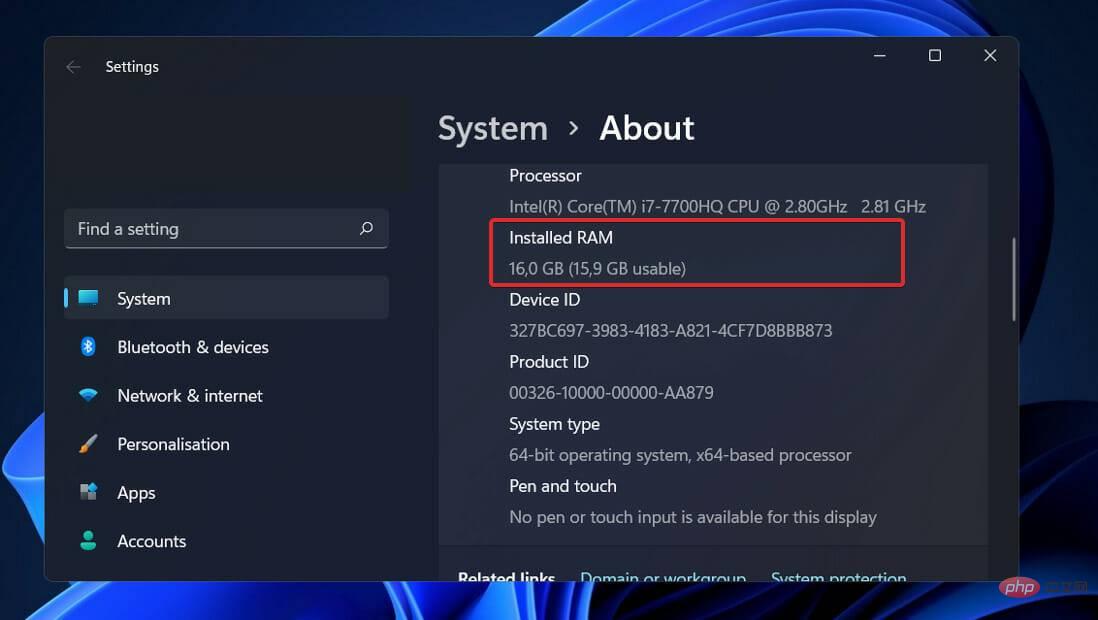
Hyper-V でのメモリ割り当てとアクティビティ追跡には、特有の欠点がないわけではありません。 Hyper-V 単独で操作を実行するには、約 300 MB のメモリが必要です。
最初のメガバイトを含むメモリの量にかかわらず、仮想マシンごとに 32 メガバイトのオーバーヘッドが必要です。最初の GB の後に追加される各 GB には、さらに 8 MB のオーバーヘッドが発生します。
管理オペレーティング システムに必要な 512 MB 以外にも要件があります (これは通常は役に立ちませんが、正確に予測することはできません)。
したがって、物理ホストは、仮想マシンに使用可能な RAM の絶対最小量 (1 GB) を使用できないことを想定する必要があります。
さらに、実際には、オペレーティング システムで他のアクティビティを管理するには、当初に必要なメモリよりも多くのメモリを確保する必要があることがよくわかります。一般的な Hyper-V ホストでは、Hyper-V と管理オペレーティング システムを実行するために約 2 GB の RAM のみが必要です。
以上がWindows 11 で Hyper-V を無効にする方法の詳細内容です。詳細については、PHP 中国語 Web サイトの他の関連記事を参照してください。